
- •Лабораторная работа № 11
- •Теоретические сведения
- •Задание Вариант №1
- •Методические указания по выполнению задания
- •Задание Вариант №2.
- •Тема «Обеспечение безопасности корпоративных информационных систем»
- •Тема «Проектирование корпоративных информационных систем» Лабораторная работа № 13 «Моделирование бизнес-процессов с использованием case-средств»
- •Лабораторная работа № 14 «Функционально-стоимостный анализ бизнес - процессов предприятия»
Тема «Проектирование корпоративных информационных систем» Лабораторная работа № 13 «Моделирование бизнес-процессов с использованием case-средств»
(2часа)
Цель работы: приобрести навыки построения функциональной модели бизнес-процесса, используя CASE-средство BPwin Computer Associates и методологию IDEF0.
Теоретические сведения
Начальным этапом проектирования информационных систем является анализ и моделирование деятельности предприятия-заказчика для возможного улучшения и оптимизации работы. С помощью методологии функционального моделирования IDEF0 можно провести систематический анализ регулярно выполняемых бизнес-процессов. IDEF0 предполагает построение модели AS-IS (как есть), анализ и выявление недостатков существующего бизнес-процесса и построение модели TO-BE (как должно быть).
Бизнес-процесс (БП) – это упорядоченная во времени и пространстве совокупность взаимосвязанных работ, направленных на получение определенного результата. В соответствии с методологией IDEF0 процесс представляется в виде функционального блока (работа), который преобразует входы в выходы при наличии необходимых ресурсов (механизмов) в управляемых условиях (рис. 1).
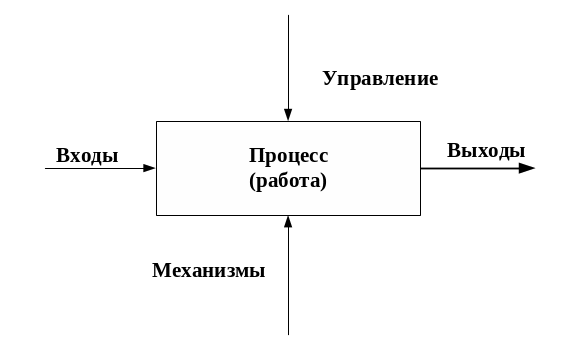
Рис. 1. Графическое представление процесса в IDEF0
Модель в IDEF0 представляет собой совокупность иерархически упорядоченных и взаимосвязанных диаграмм. Каждая диаграмма является единицей описания БП и располагается на отдельном листе. Модель может содержать следующие типы диаграмм:
контекстная диаграмма – общее описание БП и его взаимодействия с внешней средой;
диаграммы декомпозиции – разбиение БП на работы и их взаимодействие между собой;
диаграммы дерева узлов – иерархическая зависимость работ, но не взаимосвязи между работами;
диаграммы только для экспозиции (For Exposition Only, FEO) – иллюстрация отдельных фрагментов модели для демонстрации альтернативных вариантов.
Для графического представления диаграмм используются следующие элементы:
работа (Activity) – обозначает процессы, функции или задачи, которые происходят в течение определенного времени и имеют распознаваемые результаты. Работы изображаются в виде прямоугольников. Все работы должны быть названы и определены. Имя работы должно быть выражено глаголом или отглагольным существительным, обозначающим действие («Регистрация документов» и т.д.).
Работы на диаграммах декомпозиции располагаются по диагонали от левого верхнего угла к правому нижнему. Такой порядок называется порядком доминирования. Согласно этому принципу в левом верхнем углу располагается самая важная работа или работа, выполняемая по времени первой. Далее вправо вниз располагаются менее важные или выполняемые позже работы. Такое расположение облегчает чтение диаграмм, кроме того, на нем основывается понятие взаимосвязей работ.
Взаимодействия работ с внешней средой и между собой описываются в виде стрелок. Стрелки обозначают информацию или объекты и именуются существительными («Указы», «Первичные документы», «Отчеты», «Инструменты» и т.д.).
В IDEF0 различают следующие типы стрелок:
стрелки сверху – управление (control) – правила, стратегии, процедуры или стандарты, которыми руководствуется работа. Управление влияет на работу, но не преобразуется работой. Каждая работа на диаграмме должна иметь хотя бы одну стрелку управления;
стрелки слева – вход (input) – ресурсы (материальные, информационные, денежные и др.), которые используются или преобразуются работой для получения результата (выхода). Допускается, что работа может не иметь ни одной стрелки входа. Часто сложно определить, являются ли данные входом или управлением. В этом случае подсказкой может служить то, перерабатываются (изменяются) ли ресурсы в работе или нет. Если изменяются, то, скорее всего это вход, если нет – управление;
стрелки справа – выход (output) – результаты (продукт, услуга, документ и др.), которые производятся работой. Работа без результата не имеет смысла и не должна моделироваться;
стрелки снизу – механизм (mechanism) – инструменты, которые выполняют работу, например, персонал предприятия, станки, устройства и т.д. По усмотрению аналитика стрелки механизма могут не изображаться в модели.
Стрелки могут разветвляться и сливаться. Существуют определенные правила именования разветвляющихся и сливающихся стрелок. Если стрелка именована до разветвления, а после него ни одна из ветвей не именована, то подразумевается, что каждая ветвь именуется так же, как и ветвь до разветвления. Правила именования сливающихся стрелок полностью аналогичны, ошибкой будет считаться стрелка, которая после слияния не именована, а до слияния не именована какая-либо из ее ветвей.
При декомпозиции бизнес-процесса все стрелки переносятся на диаграмму нижнего уровня и используются при ее построении. При этом запрещены всякие новые стрелки, кроме специальных, так называемых «туннельных».
Для связи работ между собой используются внутренние стрелки, которые не касаются границы диаграммы, начинаются у одной и кончаются у другой работы.
Различают пять типов связей работ:
связь по входу (output-input) – выход вышестоящей работы направляется на вход нижестоящей;
связь по управлению (output-control) – выход вышестоящей работы направляется на управление нижестоящей;
обратная связь по входу (output-input feedback) – выход нижестоящей работы направляется на вход вышестоящей. Такая связь, как правило, используется для описания циклов;
обратная связь по управлению (output-control feedback) – выход нижестоящей работы направляется на управление вышестоящей. Обратная связь по управлению часто свидетельствует об эффективности БП;
связь выход-механизм (output-mechanism) – выход одной работы направляется на механизм другой. Эта взаимосвязь используется реже остальных и показывает, что одна работа подготовляет инструменты, необходимые для проведения другой работы.
На основе информации о модели бизнес-процессов BPwin позволяет генерировать разнообразные отчеты, которые могут быть использованы для анализа и документирования модели. Отчеты могут быть экспортированы в распространенные форматы – текстовый, MS Office, HTML и др.
Литература
Маклаков, С.В. Моделирование бизнес-процессов с AllFusion Process Modeler / С.В. Маклаков. – М.: Диалог-МИФИ, 2003. – 240 с.
Ткалич, Т.А. Проектирование автоматизированных систем обработки экономической информации с помощью BPwin: Лаборатор. Практикум / Т.А. Ткалич, К.А. Забродская. – Минск: БГЭУ, 2005. – 38 с.
Задание
Построить контекстную диаграмму модели, отражающую бизнес-процесс в целом. Указать название бизнес-процесса, управление, вход, выход, механизмы.
Построить диаграмму декомпозиции модели бизнес-процесса, включающего соответствующие операции (работы), связанные между собой.
Проверить синтаксис модели бизнес-процесса.
Отобразить диаграмму дерева узлов модели бизнес-процесса.
Вывести специальный отчет по модели бизнес-процесса.
Сохранить файл модели бизнес-процесса в личной папке.
Оформить отчет, в котором представить копии контекстной диаграммы, диаграммы декомпозиции, диаграммы дерева узлов модели бизнес-процесса, результаты проверки синтаксиса и отчета BPwin по модели бизнес-процесса.
Методические указания по выполнению задания
Создайте новый файл модели бизнес-процесса в соответствии с вариантом задания (меню File–New или Файл–Новый). Выберите методологию моделирования Деловой процесс (IDEF0). Задайте в окне свойств модели (меню Model – Properties for New Models или Модель – Свойства новой модели) фамилию и инициалы автора модели.
Опишите контекст модели (меню Model – Model Properties или Модель – Свойства модели). Во вкладке Purpose (Цель) следует внести цель моделирования и точку зрения эксперта предметной области, во вкладке Definition (Определение) – описать модель и область ее использования. Во вкладке Status указать статус модели (черновой вариант, рабочий, окончательный и т.д.), время создания и последнего редактирования модели. Во вкладке Source (Источник) описать источники информации для построения модели (например, «Опрос экспертов предметной области и анализ документации»). Во вкладке General укажите название проекта и модели, имя и инициалы автора, и временные рамки модели – AS-IS или ТО-ВЕ.
Постройте контекстную диаграмму модели, отражающую бизнес-процесс в целом. Укажите название бизнес-процесса, управление, вход, выход, механизмы (рис. 1).
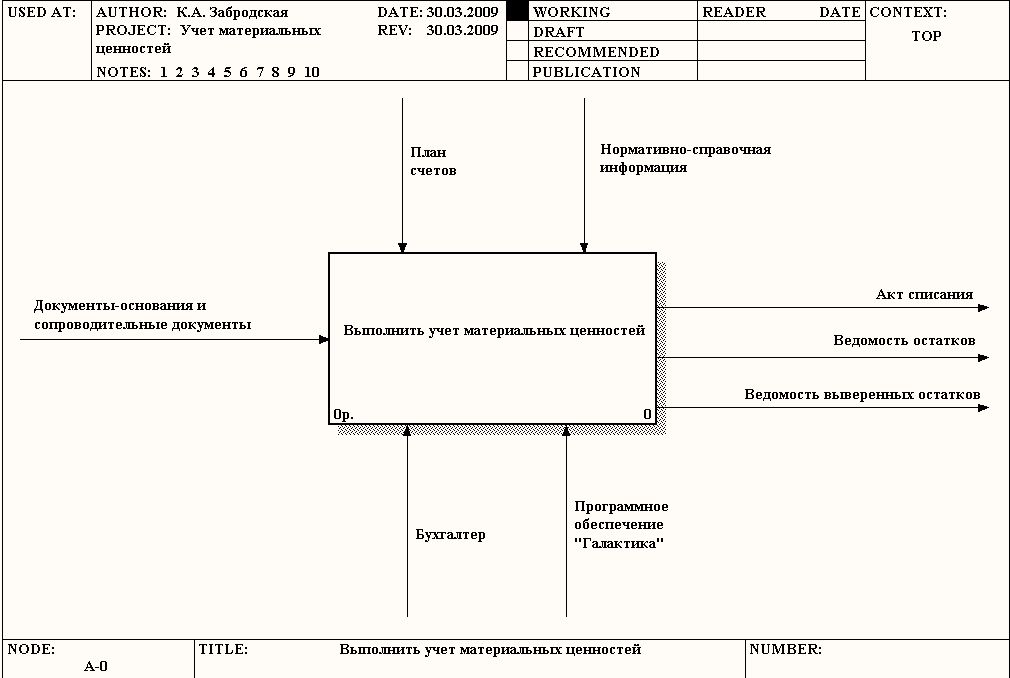
Рис. 1. Контекстная диаграмма модели бизнес-процесса
Установите имя (Name), шрифт (Font), цвет (Color) и другие свойства элементов диаграммы (контекстное меню Activity Properties или Свойства работы, Arrow Properties или Свойства стрелы). В нижней части вкладки Font диалогов Activity Properties и Arrow Properties находится группа опций Apply setting to (Применить установки к), позволяющих изменить шрифт для всех работ или стрелок на текущей диаграмме, в модели, и группа Global (Глобальные), позволяющая изменить шрифт одновременно для всех элементов модели.
С целью установки шрифтов по умолчанию для элементов определенного типа на диаграммах и в отчетах можно использовать меню Model – Default Fonts или Модель – Встроенные шрифты:
Context Activity (Контекстная деятельность) – работа на контекстной диаграмме;
Context Arrow (Контекст стрелы) – стрелки на контекстной диаграмме;
Decomposition Activity (Декомпозиция деятельности) – работы на диаграмме декомпозиции;
Decomposition Arrow ( Декомпозиция стрелы) – стрелки на диаграмме декомпозиции;
Node Tree Text (Текст узлового дерева) – текст на диаграмме дерева узлов;
Frame User Text (Текст пользовательского фрейма) – текст, вносимый пользователем в каркасе диаграмм;
Frame System Text (Текст системного фрейма) – системный текст в каркасе диаграмм;
Text Blocks (Текстовые блоки);
Parent Diagram Text (Текст родительской диаграммы);
Parent Diagram Title Text (Текст названия родительской диаграммы);
Report Text (Текст отчета).
Для внесения граничной стрелки входа следует:
• щелкнуть
по кнопке с символом
![]() на палитре инструментов, перенести
курсор к левой стороне экрана, пока не
появится начальная черная полоска;
на палитре инструментов, перенести
курсор к левой стороне экрана, пока не
появится начальная черная полоска;
• щелкнуть один раз по полоске (откуда выходит стрелка) и еще раз в левой части работы со стороны входа (где заканчивается стрелка);
• отредактировать свойства стрелки. Для привязки имени к соответствующей стрелке можно воспользоваться пунктом контекстного меню Squiggle (Тильда).
Стрелки управления, выхода, механизма изображаются аналогично: Для внесения стрелки выхода следует щелкнуть по кнопке с символом на палитре инструментов, затем щелкнуть в правой части работы со стороны выхода (где начинается стрелка), перенести курсор к правой стороне экрана, пока не появится начальная черная полоска, и щелкнуть один раз по черной полоске.
Для
перемещения объекта (работы, стрелки)
по рабочей области,
необходимо щелкнуть по кнопке с символом
![]() на палитре инструментов, затем выделить
объект и переместить его в нужном
направлении; для
удаления объекта
– нажать клавишу <Del>.
на палитре инструментов, затем выделить
объект и переместить его в нужном
направлении; для
удаления объекта
– нажать клавишу <Del>.
Постройте диаграмму декомпозиции модели бизнес-процесса, включающего соответствующие работы, которые связаны между собой (рис. 2), щелкнув по кнопке
 на палитре инструментов. В диалоге
Activity
Box Count (Количество активностей)
укажите методологию IDEF0
построения новой диаграммы и количество
работ в ней. Для обеспечения наглядности
и лучшего понимания моделируемых
процессов рекомендуется использовать
от трех до шести блоков на одной
диаграмме. Если окажется, что количество
работ недостаточно, то работу можно
добавить в диаграмму, щелкнув сначала
по кнопке
на палитре инструментов. В диалоге
Activity
Box Count (Количество активностей)
укажите методологию IDEF0
построения новой диаграммы и количество
работ в ней. Для обеспечения наглядности
и лучшего понимания моделируемых
процессов рекомендуется использовать
от трех до шести блоков на одной
диаграмме. Если окажется, что количество
работ недостаточно, то работу можно
добавить в диаграмму, щелкнув сначала
по кнопке
 на палитре инструментов, а затем – по
свободному месту на диаграмме.
на палитре инструментов, а затем – по
свободному месту на диаграмме.
Каждая из работ на диаграмме декомпозиции может быть в свою очередь декомпозирована. На диаграмме декомпозиции работы нумеруются автоматически слева направо. Номер работы отображается в правом нижнем углу блока. Если работа не была декомпозирована, то в левом верхнем углу соответствующего блока изображается диагональная черта.
При
декомпозиции работы входящие в нее и
исходящие из нее стрелки автоматически
появляются на диаграмме декомпозиции
(миграция стрелок), но при этом не касаются
работ. Такие стрелки называются
несвязанными и воспринимаются в BPwin как
синтаксическая ошибка. Для связывания
стрелок входа, управления или механизма
необходимо перейти в режим редактирования
стрелок
![]() ,
щелкнуть по наконечнику стрелки и по
соответствующему сегменту работы. Для
связывания стрелки выхода необходимо
перейти в режим редактирования стрелок,
щелкнуть по сегменту выхода работы и
затем – по стрелке.
,
щелкнуть по наконечнику стрелки и по
соответствующему сегменту работы. Для
связывания стрелки выхода необходимо
перейти в режим редактирования стрелок,
щелкнуть по сегменту выхода работы и
затем – по стрелке.
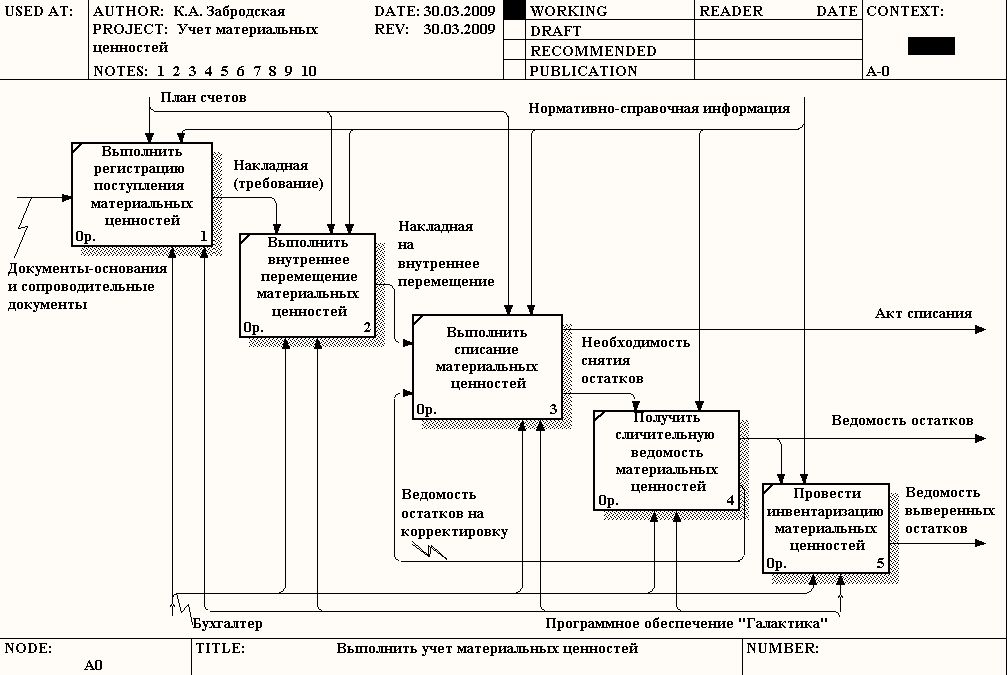
Рис. 2. Диаграмма декомпозиции модели бизнес-процесса
Вновь внесенные граничные стрелки на диаграмме декомпозиции нижнего уровня изображаются в квадратных скобках и автоматически не появляются на диаграмме верхнего уровня. Для их перемещения на предыдущий уровень следует щелкнуть правой кнопкой мыши по квадратным скобкам граничной стрелки и в контекстном меню выбрать пункт Arrow Tunnel или Туннель стрелы. В диалоге Border Arrow Editor (Редактор границ стрелы) кнопка Resolve it to border arrow (Ограничить стрелу) используется для миграции стрелки на диаграмму верхнего уровня, кнопка Change it to resolved rounded (Изменить на округление туннеля) – для тоннельной стрелки.
Проверьте синтаксис модели бизнес-процесса (меню Tools – Reports – Model Consistency Report или Инструменты – Отчеты – Отчет согласованности модели).
Для предварительного просмотра списка синтаксических ошибок модели следует нажать на кнопку Preview (Предварительный просмотр). В случае отсутствия синтаксических ошибок появится сообщение «Несовместимости не найдены».
Список синтаксических ошибок может включать: неименованные функциональные блоки и стрелки (unnamed arrows, unnamed activities), несвязанные стрелки (unconnected border arrow), неразрешенные стрелки (unresolved (square tunneled) arrow connection), блоки, не имеющие по крайней мере одной стрелки выхода и одной стрелки управления (activity “Наименование функционального блока” has no Control) и т.д.
Нажав на кнопку Print (Печать) можно напечатать полученный отчет, кнопка Report (Отчет) позволяет сохранить сформированный отчет в формате txt либо как файл Consistency Report, имеющий расширение bpc.
Постройте диаграмму дерева узлов (рис. 3) модели бизнес-процесса (меню Diagram – Add Node Tree или Диаграмма – Добавить узел дерева). В диалоге Мастера создания дерева узлов Node Tree Wizard внесите имя диаграммы, узел верхнего уровня и глубину дерева – Number of Levels (по умолчанию 3), свойства дерева узлов.
Для получения копии контекстной диаграммы, диаграммы декомпозиции и дерева узлов воспользуйтесь меню Edit – Copy Picture или Редактирование – Копировать изображение.
Сформируйте отчет по модели (меню Tools – Reports – Model Report или Инструменты – Отчеты – Отчет модель). В диалоге настройки выберите необходимые поля для вывода информации в отчет.
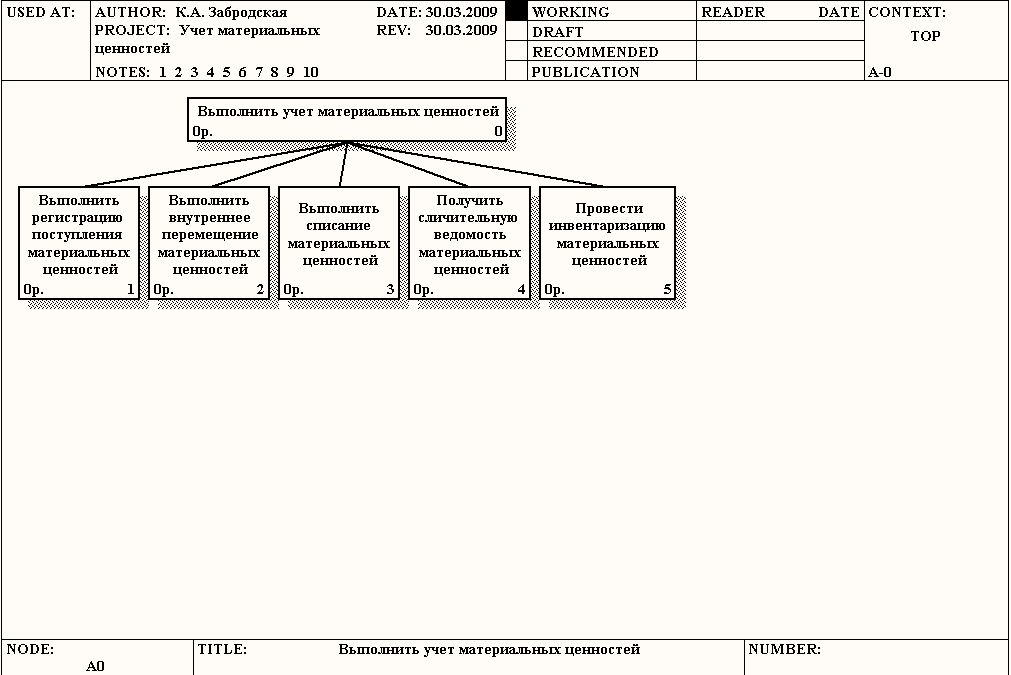
Рис. 3. Диаграмма дерева узлов модели бизнес-процесса
Контрольные вопросы
Понятие бизнес-процесса.
Понятие реинжиниринга бизнес-процессов, примеры реинжиниринга в предметной области.
Этапы проектирования информационных систем.
Примеры CASE-средств и их назначение.
Методологии моделирования бизнес-процессов, поддерживаемых BPwin.
Представление бизнес-процесса в BPwin в соответствии с методологией IDEF0, назначение объектов графического представления модели бизнес-процесса.
Назначение контекстной диаграммы, диаграммы декомпозиции, диаграммы дерева узлов модели бизнес-процесса.
Типы связей между работами бизнес-процесса.
Виды синтаксических ошибок при моделировании бизнес-процессов в BPWin.
Возможности BPwin для моделирования бизнес-процессов.
